Lo screen saver su Apple TV è personalizzabile. Include alcune opzioni interessanti per la visualizzazione di immagini stock diverse. Puoi anche aggiungere le tue foto.
Avvia iTunes sul tuo sistema Windows o Mac. Assicurati di avere la Condivisione in famiglia abilitata sia sul tuo computer che su Apple TV.
![sshot-2011-12-15- [22-13-03] sshot-2011-12-15- [22-13-03]](/f/1d1b885535efd89da858169b5559d0ab.png)
Quindi, vai a Avanzate >> Scegli le foto da condividere.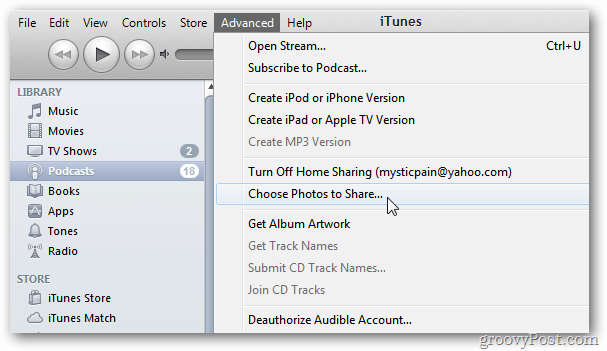
Quindi passare alla cartella che contiene le immagini che si desidera utilizzare. Fai clic su Applica.
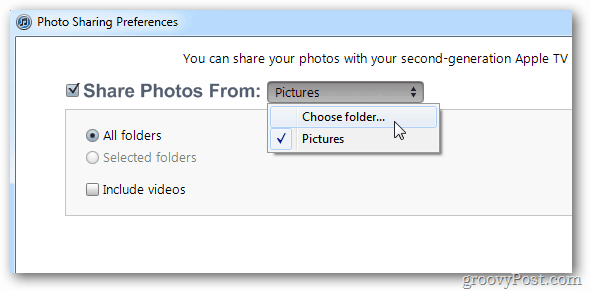
Se sei su un Mac, ti consente di selezionare librerie di foto da iPhoto.
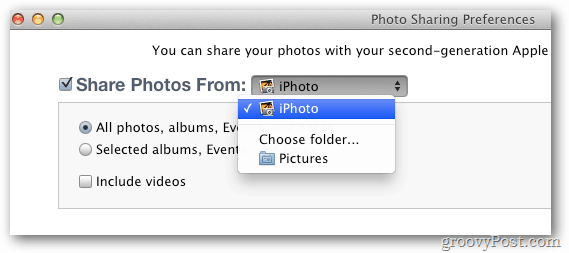
Dal menu principale vai a Impostazioni >> Screen Saver.
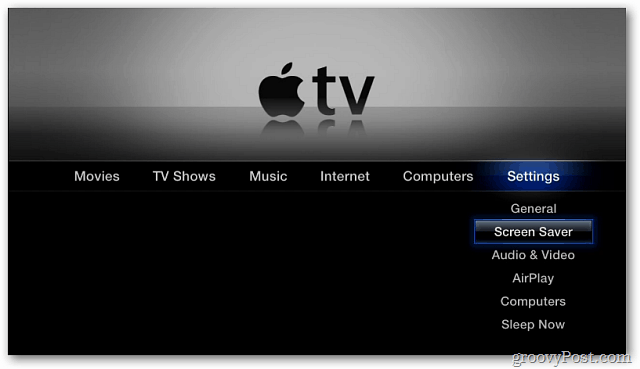
Dalle opzioni Screen Saver, seleziona Foto.
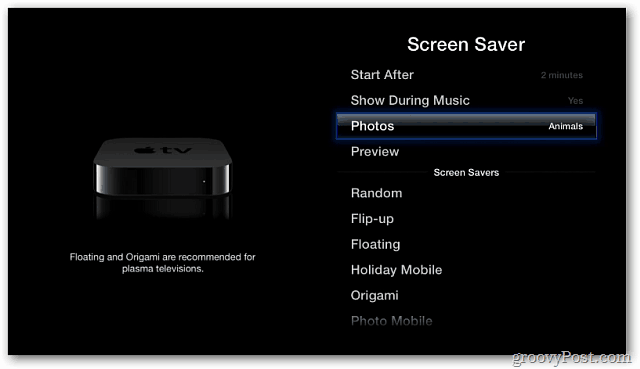
Ora scorri verso il basso e seleziona il computer sulla tua rete con le foto che desideri utilizzare.
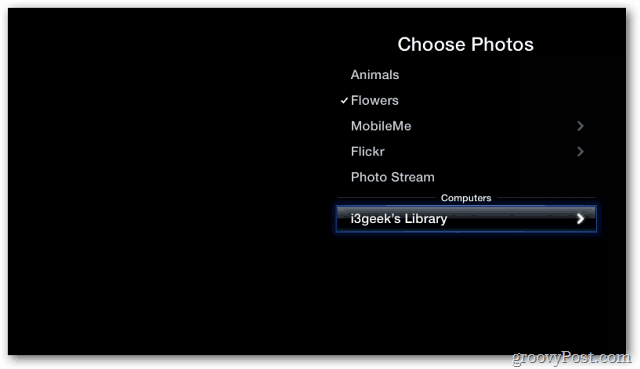
Seleziona le foto sul tuo sistema che desideri utilizzare.
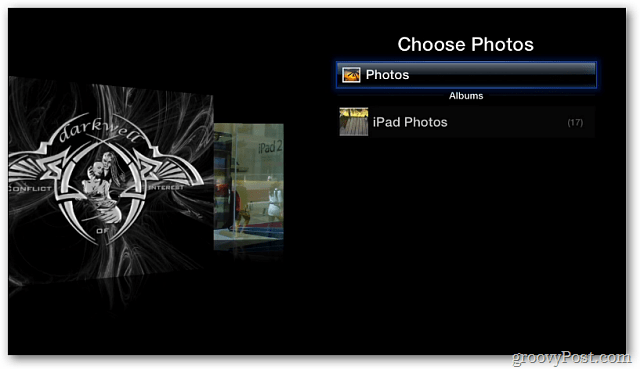
Quindi seleziona Anteprima per vedere come apparirà sullo schermo. Per utilizzare questo metodo per mostrare le tue foto con Apple TV, iTunes deve essere in esecuzione sul computer selezionato.
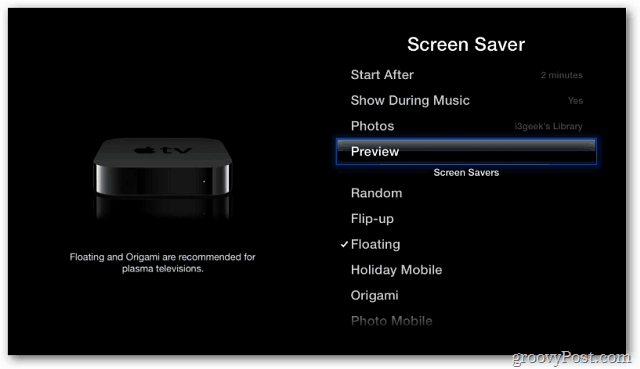
Se non vuoi che gli altri tuoi computer siano sempre in esecuzione. Seleziona invece Streaming foto. Se hai attivato lo streaming di foto tramite iCloud, Apple TV mostrerà le foto nel tuo streaming.
Nella mia esperienza, possono essere necessarie alcune ore per l'aggiornamento del tuo Streaming foto. Mi sono guardato intorno nei forum di supporto Apple e sembra che sia comune. Se non vedi subito le tue foto, dai un po 'di tempo.
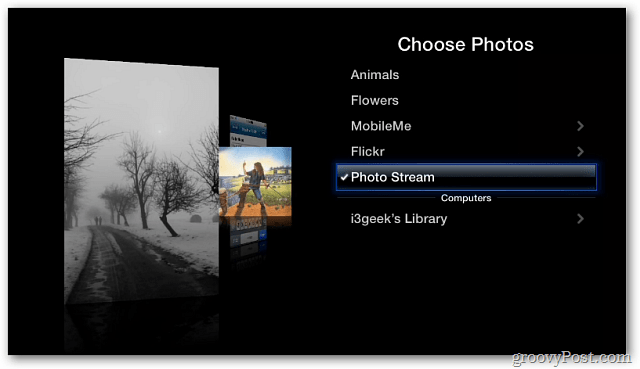
Modifica la modalità di visualizzazione delle foto nella schermata delle opzioni di Screen Saver. Quindi anteprima come apparirà. Apple consiglia Origami o Floating per TV al plasma.
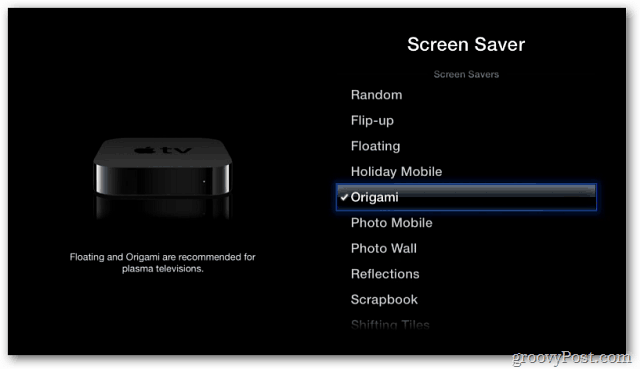
Il mio preferito è Casuale.

Questo è tutto. Puoi divertirti molto a personalizzare lo screen saver di Apple TV. Gioca con le diverse opzioni e foto.
Vado online e scarico sfondi gratuiti. Quindi cambiarlo periodicamente selezionando cartelle diverse. Divertiti!



